 Mijn pagina voor
Mijn pagina voorprettig werken op de PC
www.pcpret.nl

 Mijn pagina voor Mijn pagina voorprettig werken op de PC www.pcpret.nl |
Homepage | Stuur bericht | Gastenboek | Website Blog |  |
| Thuisnetwerk aanleggen: Thuisnetwerk, overzicht | Andere interessante onderwerpen: Weetjes, Audio, Wandelen, Hobbies, Software, Fotobewerking | ||||
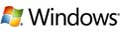
Heel soms mislukt het uitvoeren van de Netwerk Wizard. Raak dan niet in paniek. Soms vindt Windows zelf een oplossing en soms ook niet. Soms helpt het om systeemherstel uit te voeren om zo naar een eerdere toestand terug te gaan.. Controleer eventueel de firewall instellingen nog eens. Meer hierover is mogelijk hier (Firewall) te vinden.
Belangrijk: zolang de netwerk wizard niet (juist) is uitgevoerd op de Windows 7 computer zelf, zal die
computer in het algemeen niet zichtbaar zijn voor andere computers.
Oh ja, en vergeet vooral niet om een map en/of station te delen, want als er niks is gedeeld,
zal het netwerk ook niks laten zien.
Mocht de computer op een andere computer zichtbaar zijn, dat zijn de instellingen mogelijk (bijna) in orde.
Klik op de computer en kijk of de gedeelde map en of station zichtbaar is.
Zo ja, ga dan na of de gedeelde map of station ook toegankelijk is.
Niet zichtbaar, loop de instellingen nog eens na.
Niet toegankelijk, probeer in plaats van een geldige gebruikersnaam eventueel 'iedereen' (apart in te stellen).
Wordt vervolgd ...
Soms worden de problemen veroorzaakt doordat er de draadloze netwerkkaart doordat een schakelaartje, of iets dergelijks, niet goed staat. Ingeval van problemen, lees dan voor de zekerheid eerst Windows Vista: Het draadloze netwerk werkt niet goed ... voor aanvullende informatie. Vanuit het 'Netwerkcentrum' kunnen de meeste netwerkinstellingen worden gecontroleerd of worden gewijzigd. Snel opstarten kan door op het netwerksymbool de taakbalk, op de rechtermuistoets te klikken en vervolgens te kiezen voor 'Netwerkcentrum openen'. De opdrachten 'Draadloze netwerken beheren', 'Adapterinstellingen wijzigen', 'Geavanceerde instellingen voor delen wijzigen' en het maken van een nieuw netwerk, dat kan allemaal via dit venster.
Januari 2010 heb ik ten behoeve van mijn website een LogiLink Wirelss N Usb 2.0 adapter gekocht. Want over eigen ervaringen is nog altijd het meeste te schrijven. Want zoals je misschien al hebt gemerkt, bij anderen werkt het altijd in één keer, alleen nooit bij mij. Dat gold ook voor deze Wlan adapter, die na aansluiten overigens prima herkend werd. Ook de netwerkwizard verscheen, maar helaas, met onvoldoende informatie. De door mij gebruikte Wlan router heeft namelijk een Mac adres beveiliging en om alles goed te laten werken, moest ik het Mac adres weten. Deze informatie stond niet op de Wlan adapter zelf en Windows liet deze niet zien zolang er geen verbinding was opgezet. Na het uitschakelen van de beveiliging kon ik het Mac adres achterhalen alleen toen bleek het netwerk nog steeds geen goede verbinding te krijgen, een ip adres beginnend met 169. werd getoond. Deze informatie is te vinden met ipconfig of als onder 'Netwerkverbindingen', met de rechtermuis toets geklikt wordt op de 'Draadloze netwerkverbinding', de optie 'Status' wordt geklikt en vervolgens op 'Details' wordt geklikt. Meer over het gebruik van het IP adres is te vinden op Pingen en een IP adres vinden .... Uiteindelijk lukte het een goede verbinding te krijgen nadat de Wlan router even uit en weer aan was gezet.
Terug naar het begin (overzicht).